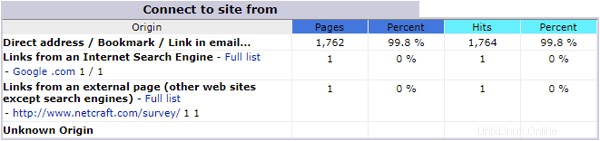Unter all den Tools, die cPanel anbietet, um die verschiedenen Metriken Ihrer Website zu verfolgen, ist Awstats eine der am häufigsten verwendeten und detailliertesten Optionen. Awstats analysiert Serverprotokolldateien und erstellt HTML-Berichte auf der Website, die verschiedene Diagramme und Grafiken präsentieren, um so unterschiedliche Informationen wie Besucher, Besuchsdauer, am häufigsten angesehene Seiten und welche anderen Websites Ihre Website an die Besucher weitergeleitet haben, anzuzeigen.
Wie verwende ich Awstats?
Das Awstats-Tool finden Sie im Abschnitt „Metriken“ auf Ihrer cPanel-Homepage.

Sobald Sie auf die Option Awstats klicken, werden Sie zur Seite Awstats weitergeleitet. Diese Seite listet alle Domains, Subdomains und deren SSL-Äquivalente Ihres cPanels auf.
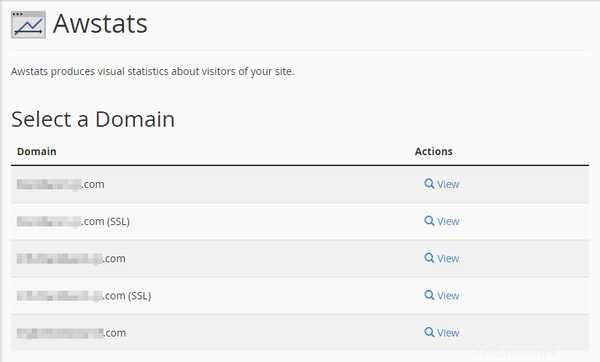
Unter der Spalte „Aktionen“ können Sie auf die Option „Anzeigen“ klicken, um die vollständigen detaillierten Listen von Awstats für die betreffende Domain anzuzeigen.
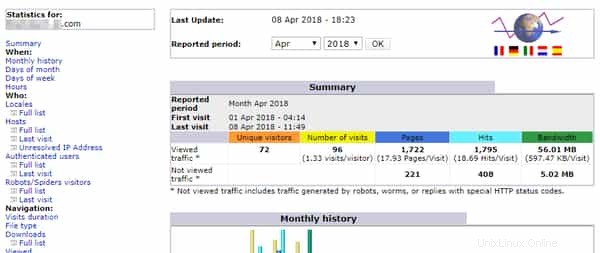
Awstats hat sehr detaillierte Informationen und kann daher zunächst überwältigend sein. Lassen Sie uns einen Blick auf die Hauptabschnitte der Ergebnisse werfen und das Dargestellte aufschlüsseln.
Awstats-Informationen
Zusammenfassung
Ganz oben auf der Seite finden Sie eine kurze Zusammenfassung wichtiger Informationen. Es beschreibt Folgendes:
- Berichtszeitraum
- Erster und letzter Besuch der Website
- Orange:Anzahl der eindeutigen Besucher der Website
- Gelb:Anzahl der gesamten Besuche der Websites sowie wie viele Besuche pro eindeutigem Besucher im Durchschnitt
- Blau:Anzahl der geladenen Seiten bei den Besuchen, sowie wie viele Seiten pro Besuch durchschnittlich
- Cyan:Anzahl der Zugriffe (Seitenaufrufe), sowie wie viele Zugriffe pro Besuch im Durchschnitt
- Grün:Gesamte verwendete Bandbreite sowie wie viel Bandbreite pro Besuch im Durchschnitt verwendet wurde.
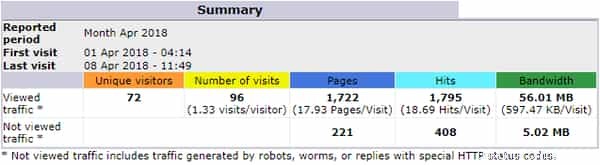
Monatlicher Verlauf
Das erste Diagramm zeigt den monatlichen Verlauf der gemeldeten Abschnitte für jeden Monat des aktuellen Kalenderjahres. Auf diese Weise können Sie große Trends im laufenden Kalenderjahr verfolgen und Sie über alle größeren Veränderungen bei Ihren monatlichen Besuchern zu wichtigen Aktualisierungen oder größeren Ergänzungen oder Entfernungen von Ihrer Website informieren. Die Diagrammdetails für jeden Monat:
- Orange:Gesamtzahl eindeutiger Besucher für den Monat
- Gelb:Gesamtzahl der Besuche für den Monat
- Blau:Gesamtzahl der Seiten für den Monat
- Cyan:Gesamtzugriffe (Seitenaufrufe) für den Monat
- Grün:Gesamtbandbreite für den Monat
Unten bietet die Tabelle auch einen Gesamtüberblick über die Aggregate seit Jahresbeginn für alle fünf dieser nachverfolgten Statistiken.
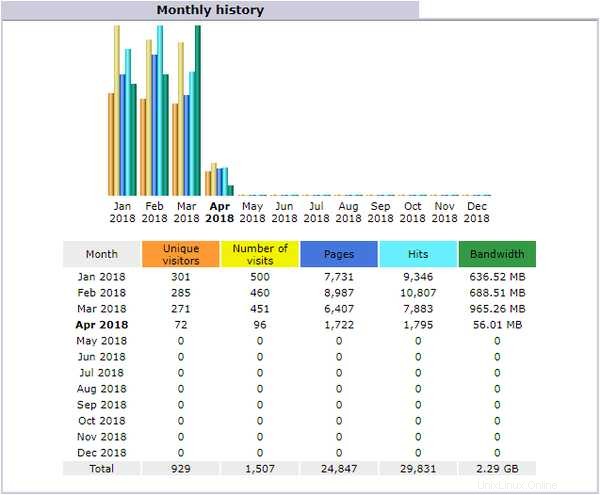
Tage des Monats
Das Diagramm „Tage des Monats“ zeigt den an den Tagen des ausgewählten Monats aufgezeichneten Datenverkehr oben auf der Seite in der Zusammenfassung an. Auf diese Weise können Sie tägliche Trends verfolgen und den Verkehr Ihrer Besucher für jeden Tag des gemeldeten Monats sehen. Auf diese Weise können Sie anhand neuer Inhalte oder bestimmter Wochentage feststellen, ob Ihr Traffic größere Spitzen oder Flaute aufweist. In diesem Beispiel haben wir es auf April 2018 eingestellt. Wie Sie sehen können, enthält es die folgenden Aufzeichnungen für jeden Tag:
- Gelb:Anzahl der Besuche
- Blau:Seitenzahl
- Cyan:Anzahl der Zugriffe (Seitenaufrufe)
- Grün:Menge der genutzten Bandbreite
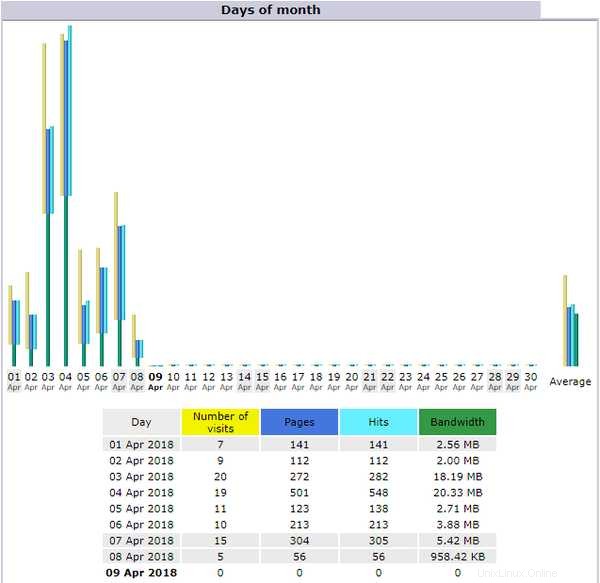
Wochentage
Der Datensatz „Tage der Woche“ zeigt die Gesamtmenge des Datenverkehrs an, der an bestimmten Wochentagen angesammelt wurde. Dies kann sehr nützlich sein, um zu bestimmen, welche Ihre Spitzentage für Besucher sind, was dazu beitragen kann, zu beeinflussen, wann Sie neue Inhalte hochladen oder Wartungsarbeiten durchführen sollten, die zu Ausfallzeiten der Website führen können. Da in diesem Beispiel Sonntag und Montag die am wenigsten besuchten Tage sind, wäre es am sinnvollsten, die Website an diesen beiden Tagen zu Wartungs- oder Aktualisierungszwecken herunterzufahren. Dieses Diagramm stellt Folgendes dar:
- Blau:Seitenzahl
- Cyan:Anzahl der Zugriffe (Seitenaufrufe)
- Grün:Menge der genutzten Bandbreite
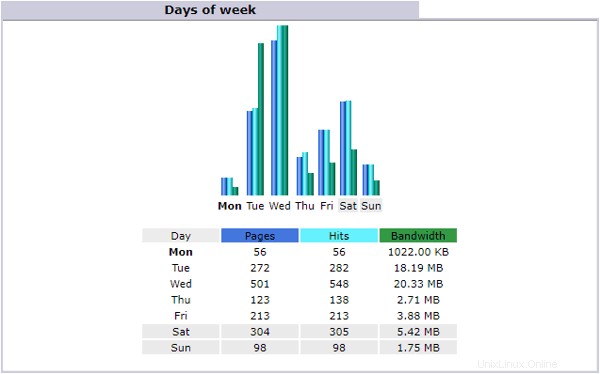
Stunden
Das Stundendiagramm zeigt die Gesamtzahl der Seiten, Zugriffe und Bandbreite, die während bestimmter Stunden des Tages verwendet werden. Die Stunden beginnen um Mitternacht um 00 Uhr, wobei Stunde 23 23 Uhr Serverzeit ist. Mit diesem Tool können Sie feststellen, wann Ihre Spitzenzeiten sind, sodass Sie wissen, wann die wenigsten Besucher betroffen sind, wenn Sie jemals Updates durchführen oder die Website zu Wartungszwecken herunterfahren müssen. Gemäß unserem Beispiel sind die langsamsten Stunden für Besucher von 22:00 Uhr (Stunde 22) bis 03:00 Uhr (Stunde 03), mit ähnlichen Pausen zwischen 06:00 Uhr (Stunde 06) und 08:00 Uhr (Stunde 08) und um 15:00 Uhr (Stunde 15). ). Das Diagramm zeichnet Folgendes auf:
- Blau:Seitenzahl
- Cyan:Anzahl der Zugriffe (Seitenaufrufe)
- Grün:Menge der genutzten Bandbreite
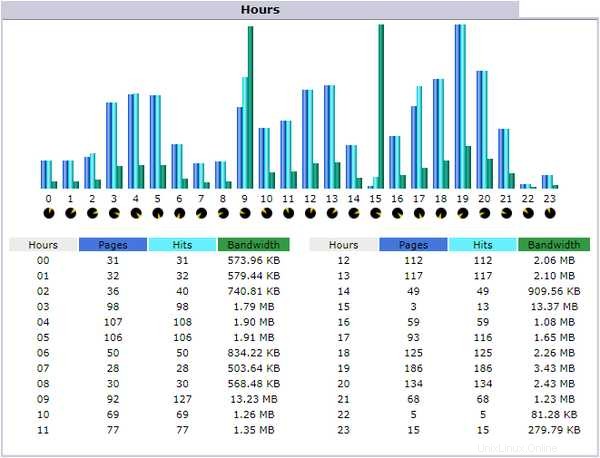
Wer hat meine Website besucht?
Der Abschnitt "Gebietsschemas" enthält mehrere Metriken, die Sie detailliert anzeigen können, wer Ihre Website besucht hat und von wo aus. Die nützlichsten Grafiken in diesem Abschnitt sind die Top 25 Locales, die Top 25 Hosts und die Top 25 Robots/Spiders.
Gebietsschemata
Das Diagramm „Top 25 Locales“ zeigt die 25 häufigsten Orte, von denen Besucher Ihrer Website im Berichtsmonat stammten. Auf diese Weise können Sie feststellen, wo sich Ihre stärkste Zielgruppe befindet und ob Sie den Inhalt oder die Anzeigen Ihrer Website an neue Gebietsschemas anpassen müssen. Folgendes wird aufgezeichnet:
- Das Gebietsschema, das die Website besucht hat
- Blau:Seitenzahl
- Cyan:Anzahl der Zugriffe (Seitenaufrufe)
- Grün:Menge der genutzten Bandbreite
- Ein Balkendiagramm, das die Anzahl der Seiten, Zugriffe und Bandbreite vergleicht
Wenn Sie möchten, gibt es anstelle der Top 25 eine vollständige Liste aller verfügbaren Gebietsschemata. Klicken Sie auf den Link Vollständige Liste neben dem Titel Gebietsschemata (Top 25), um die vollständige Liste anzuzeigen.
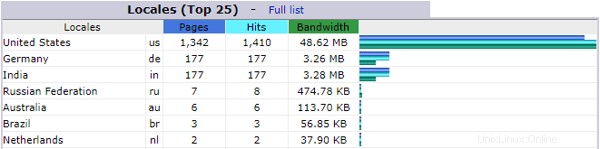
Hosts
Die Hosts-Diagramme zeigen die Top 25 Einzelbesucher Ihrer Website während des berichteten Monats. Diese Tabelle gibt Auskunft über die eindeutigen Besucher, die auf Ihrer Website angekommen sind, einschließlich der folgenden Datensätze:
- Die Host-IP-Adresse des eindeutigen Besuchers
- Blau:Seitenzahl
- Cyan:Anzahl der Zugriffe (Seitenaufrufe)
- Grün:Menge der genutzten Bandbreite
- Der Zeitstempel des letzten Besuchs dieses Besuchers auf Ihrer Website
Wenn Sie möchten, gibt es Links im Tabellentitel, die eine vollständige Liste aller aufgezeichneten Besucher anzeigen, sowie die Sortierung der Besucher nach dem letzten Besucher unter dem Link Letzter Besuch und eine Option, nur Besucher mit nicht aufgelösten IP-Adressen anzuzeigen.

Roboter/Spinnen
In diesem Abschnitt werden alle Robots, Spider und Crawler aufgeführt, die auf Ihre Website zugegriffen haben. Robots, auch bekannt als Spider oder Crawler, sind Programme, die Suchmaschinen verwenden, um das Web zu erkunden und alle Webinhalte zu sammeln und herunterzuladen, die auf Websites verfügbar sind, auf die sie stoßen.
Sie erfassen den gesamten Text und die Links und aktualisieren die Suchmaschinen hinsichtlich der verfügbaren Seiten und Sites, nach denen sie suchen können. Wenn Sie wissen, welche Bots Ihre Website überprüfen, können Sie Ihre Suchmaschinenoptimierung an diese Bots und die zugehörigen Suchmaschinen anpassen oder priorisieren.
Suchmaschinenoptimierung (SEO) ist ein Schlüssel zur Steigerung Ihres Traffics und dafür, dass Ihre Website in den Suchmaschinen höher erscheint. Je höher Ihr Suchmaschinenranking ist, desto mehr Besucher werden Sie anziehen und desto mehr Einnahmen erzielen Sie entweder für Ihr Unternehmen oder für Werbeeinnahmen.
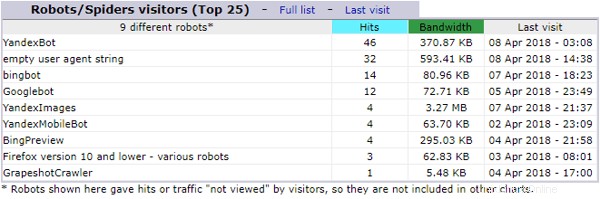
Welche Seiten haben meine Besucher besucht?
Während es wichtig ist zu wissen, wer Ihre Website besucht hat und wann, ist es ebenso wichtig zu wissen, welche Seiten sie besucht haben und wie. Awstats liefert detaillierte Daten darüber, auf welche Seiten Ihre Besucher zuerst auf Ihrer Website gelangt sind, welche Seiten sie verlassen haben und wie lange blieben sie. Dadurch wissen Sie, welche Teile Ihrer Website funktionieren und welche nicht.
Besuchsdauer
Die Tabelle Besuchsdauer zeigt Ihnen, wie lange Ihre Besucher auf Ihrer Website verbracht haben. Es schlüsselt die Informationen in Intervalle auf, wobei das oberste Intervall die Anzahl der Besucher ist, die weniger als 30 Sekunden geblieben sind.
Sie können diese Metrik verwenden, um festzustellen, wie gut die Informationen Ihrer Website Ihre Besucher ansprechen. Wenn sie nicht lange bleiben, können Sie versuchen, einladendere oder ansprechendere Änderungen für neue Besucher vorzunehmen.
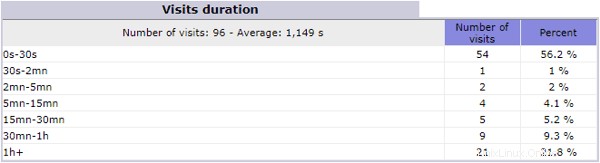
Betrachtete Seiten
Die Seiten-URL-Tabelle zeigt Ihnen die am häufigsten aufgerufenen Seiten Ihrer Website. Auf diese Weise können Sie feststellen, welche Websites am meisten optimiert oder häufiger aktualisiert werden müssen, um Ihre Besucher zu halten. Die Tabelle ermöglicht es Ihnen auch, die vollständige Liste aller Ihrer Webseiten und ihrer Besucher anzuzeigen und danach zu sortieren, welche Seiten auf Ihrer Website zuerst angesehen (Einstieg) oder zuletzt angesehen (Ausstieg) wurden.
Die Tabelle zeichnet auf:
- Die URL der Webseite
- Wie oft die Seite aufgerufen wurde
- Die durchschnittliche Größe der Seitenanforderungsantwort
- Wie oft die Seite als Einstiegsseite verwendet wurde
- Wie oft die Seite als Ausstiegsseite verwendet wurde
- Ein Balkendiagramm, das die angezeigten Daten, die durchschnittliche Größe, die Eintritts- und Austrittsdaten im Vergleich darstellt
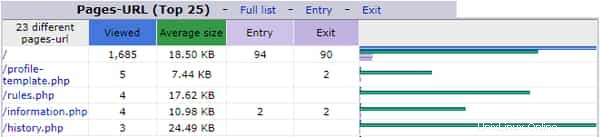
Herkunft der Referrer
Die Tabelle Connect to Site From zeigt Ihnen alle Referrer und deren Herkunft, die auf Ihre Website verwiesen haben. Hier können Sie beispielsweise überprüfen, wie gut Ihr SEO funktioniert und wie viele Personen über andere Links gelangen.
In diesem Beispiel sehen wir, dass 99,8 % der Nutzer direkt zur Domain gelangen, während 1 Person über die Google.com-Suchmaschine und 1 Person von einer Drittanbieter-Website auf die Website gelangt ist.
Dies ist besonders nützlich, wenn Sie Handelsabkommen, Anzeigen oder Affiliate-Links auf anderen Websites haben, da Sie sehen können, wie viel Traffic diese Websites, Anzeigen und Affiliates für Ihre Website und Ihr Unternehmen generieren.